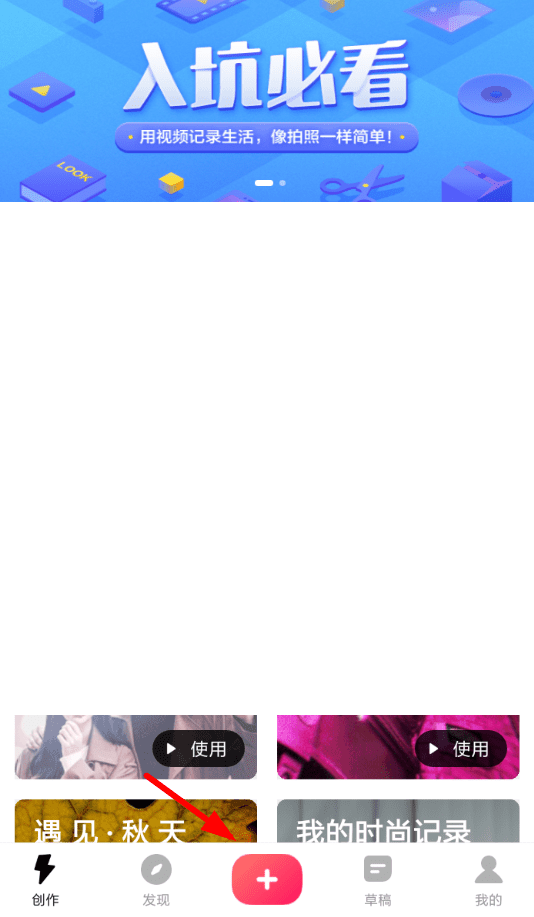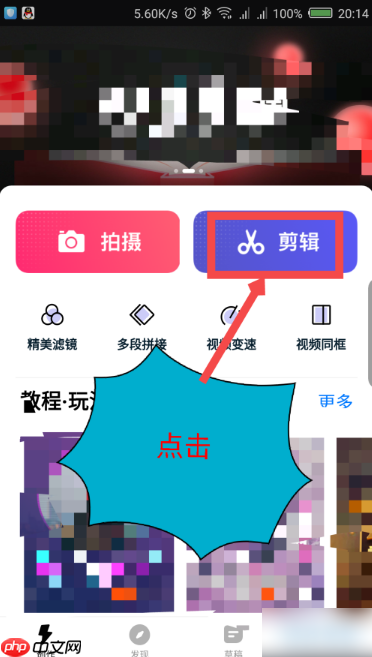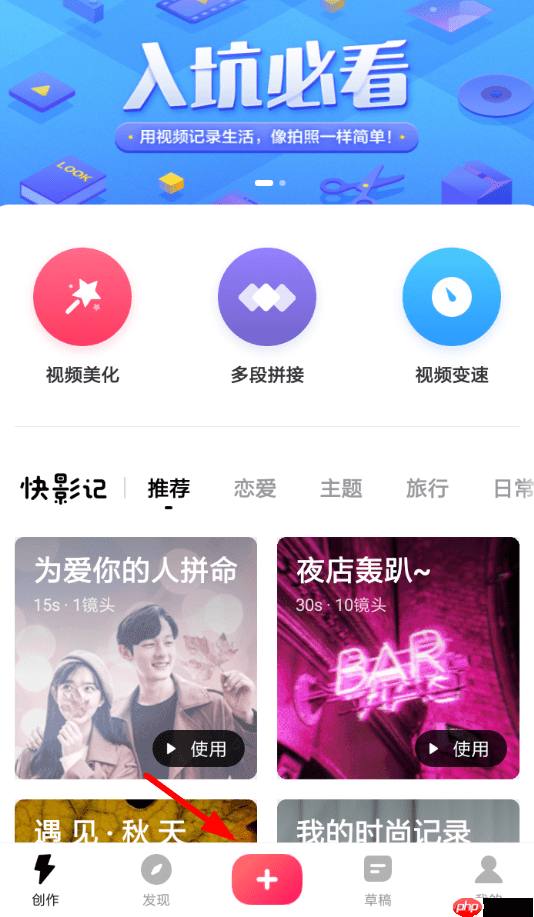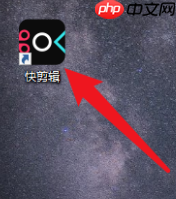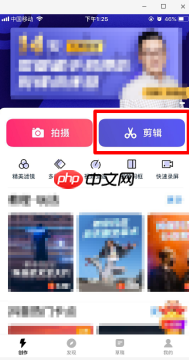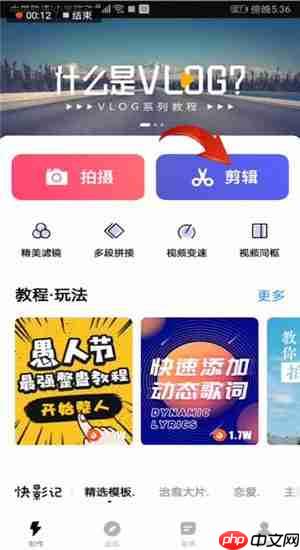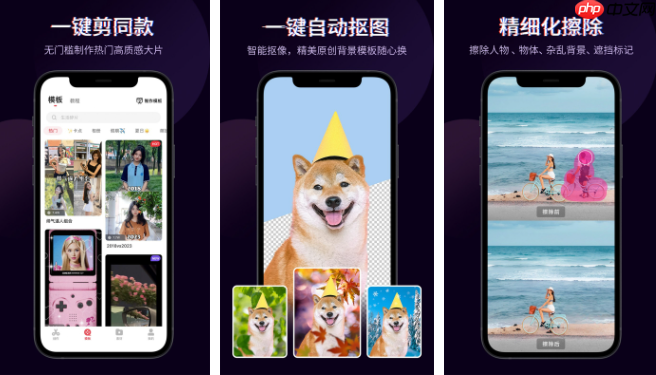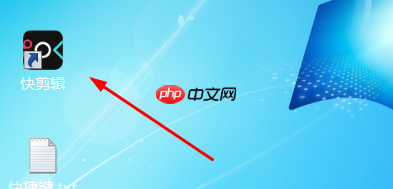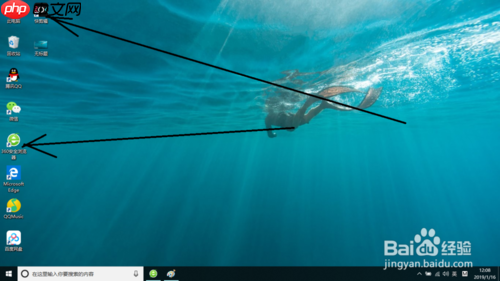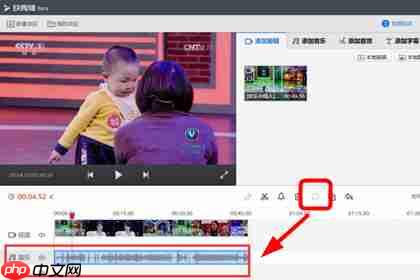快剪辑怎么加片头 加片头方法
来源:菜鸟下载 | 更新时间:2025-07-15
我们启动快剪辑程序,可以通过桌面的快捷图标进入,界面显示如下图。打开软件后,在主界面选择“
我们启动快剪辑程序,可以通过桌面的快捷图标进入,界面显示如下图。
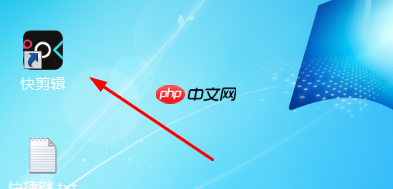
打开软件后,在主界面选择“快速模式”,随后点击“添加本地视频”按钮,如图所示。
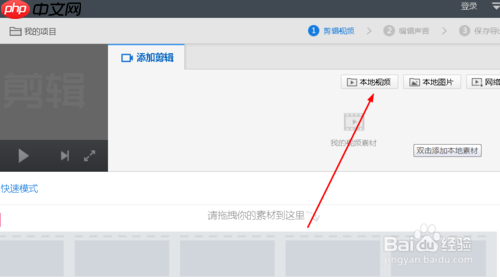
接下来,在文件浏览器中挑选需要的视频文件,点击“打开”完成导入操作,详情见下图。
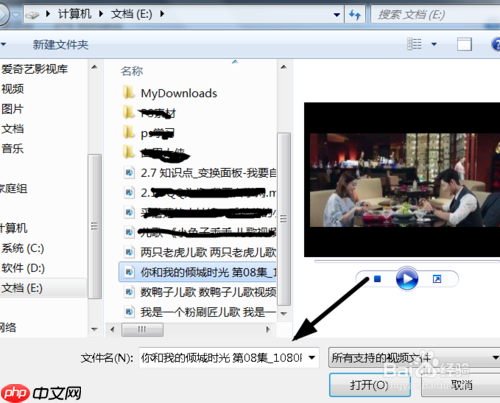
接着点击“添加本地图片”,选取作为片头的图片文件,点击“打开”进行加载,如图所示。
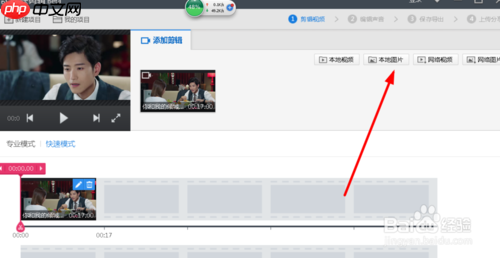
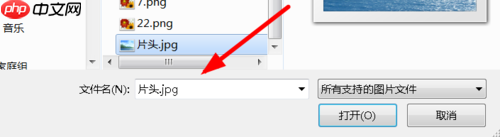
操作指南
在时间轴上方找到片头缩略图,点击其上的“+”符号,将其拖入时间轴,并调整至视频开头位置,如图所示。
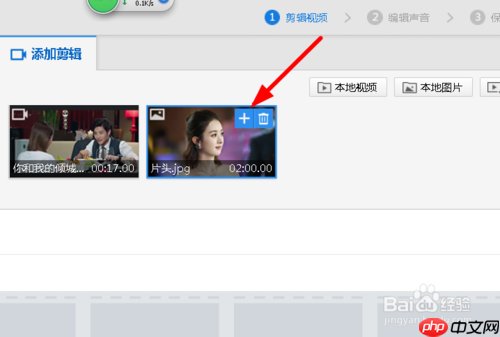
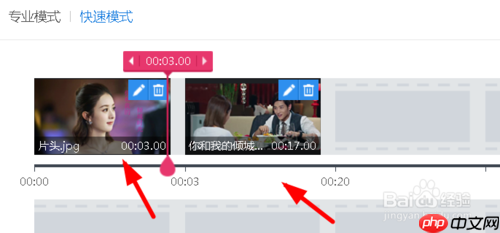
点击“编辑声音”功能选项,如图所示。
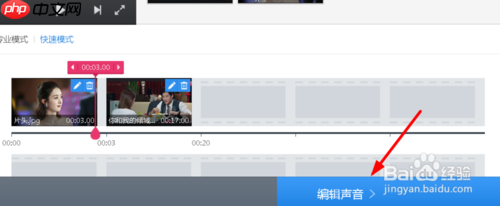
进入音频编辑界面后,选择合适的背景音乐,然后点击“保存导出”按钮完成设置,如图所示。
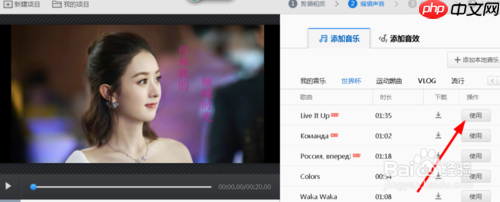
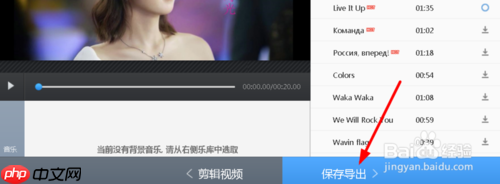
菜鸟下载发布此文仅为传递信息,不代表菜鸟下载认同其观点或证实其描述。
展开
相关文章
更多>>热门游戏
更多>>热点资讯
更多>>热门排行
更多>>- 类似斗魂龙骑的游戏排行榜_有哪些类似斗魂龙骑的游戏
- 十代掌门题材手游排行榜下载-有哪些好玩的十代掌门题材手机游戏推荐
- 多种热门耐玩的豪杰合击破解版游戏下载排行榜-豪杰合击破解版下载大全
- 类似一世官途的游戏排行榜_有哪些类似一世官途的游戏
- 合战三国系列版本排行-合战三国系列游戏有哪些版本-合战三国系列游戏破解版
- 奕剑凌天手游2023排行榜前十名下载_好玩的奕剑凌天手游大全
- 仙侠天歌手游排行榜-仙侠天歌手游下载-仙侠天歌游戏版本大全
- 掌上争霸题材手游排行榜下载-有哪些好玩的掌上争霸题材手机游戏推荐
- 苗疆传说最新排行榜-苗疆传说手游免费版下载-苗疆传说免费破解版下载
- 方舟生存手游排行榜-方舟生存手游下载-方舟生存游戏版本大全
- 来战英雄ios手游排行榜-来战英雄手游大全-有什么类似来战英雄的手游
- 复古屠龙系列版本排行-复古屠龙系列游戏有哪些版本-复古屠龙系列游戏破解版